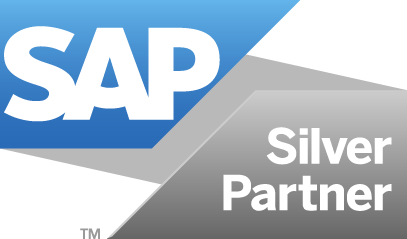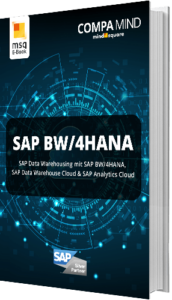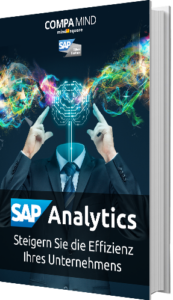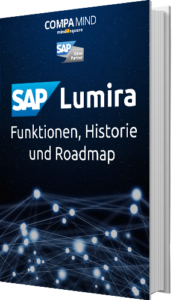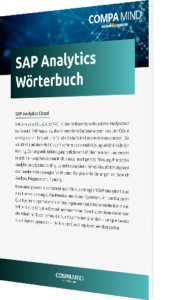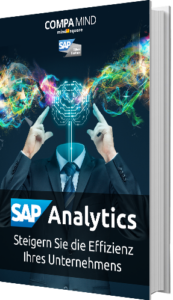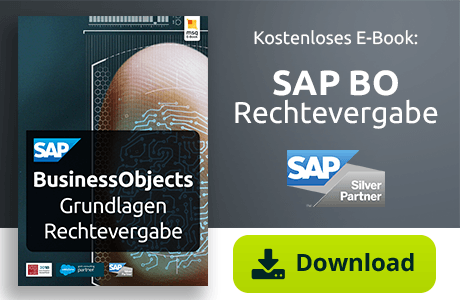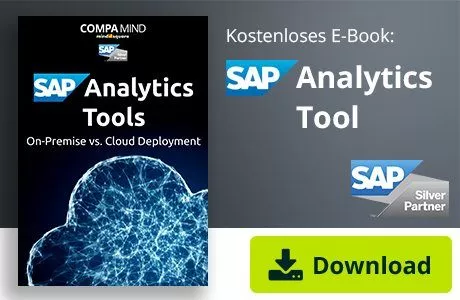SAP Analysis für Microsoft Office
Inhaltsverzeichnis
Warum SAP Analysis for Microsoft Office?
Bei SAP Analysis for Office handelt es sich um den Nachfolger des SAP Business Explorer- Analyzer (kurz: BEx Analyzer). Dieses Microsoft Excel-Add-In kann Ihnen helfen, eine Ad-hoc-Analyse von OLAP-Quellen in Excel einfach durchzuführen. Mit Analysis for Office erhalten Sie ein interaktives und leicht bedienbares Analysewerkzeug für Daten aus SAP BW und SAP HANA. Die Daten sind direkt auf dem SAP-System abrufbar, was eine schnelle und dynamische Erstellung von Berichten und Erfassungsmasken für die Planung ermöglicht.
Die Vorteile auf einen Blick:
- Analysieren Sie große Datenmengen
- Vergleichen und prognostizieren Sie Business-Treiber in Excel
- Teilen Sie Ergebnisse, indem Sie Datenanalysen in PowerPoint-Präsentationen einbetten
- Steigerung der Effizienz der Analysten durch Wiederverwendung von Inhalten
- Schnellere Datenanalyse mit In-Memory-Computing Technologie
Anbindung von Datenquellen
Analysis for Office bietet die Möglichkeit, Daten aus verschiedenen Daten-Quellen anzubinden. Mögliche Quellen sind:
- SAP BW System
- SAP BEx Queries
- Query Views o BW Infoprovider
- SAP HANA Data Sources
- SAP Analytics Cloud Models
- Lokale Daten
Die Daten werden in der Arbeitsmappe in Kreuztabellen angezeigt. Sie können mehrere Kreuztabellen in eine Arbeitsmappe mit Daten aus verschiedenen Quellen und Systemen einfügen.
SAP Analysis for Microsoft Plugins
SAP AfO besteht aus drei Komponenten:
- Analyse-Plug-In
- Enterprise Performance Management Plug-In
- Plug-in für Geschäftsplanung und Konsolidierung
Features von SAP Analysis for Microsoft
Die Plug-Ins enthalten Versionen für Microsoft Excel und Microsoft PowerPoint. Sie werden in einer gemeinsamen Installation installiert. Nach der Installation stehen das Analyse-Plugin und das Enterprise Performance Management (EPM)-Plugin als separate Registerkarten in der Multifunktionsleiste zur Verfügung.
Um das SAP-Frontend zu installieren, folgen Sie den Anweisungen in den Installationsschritten unter “Installation des SAP-Frontends“, der auf der SAP-Seite veröffentlicht ist.
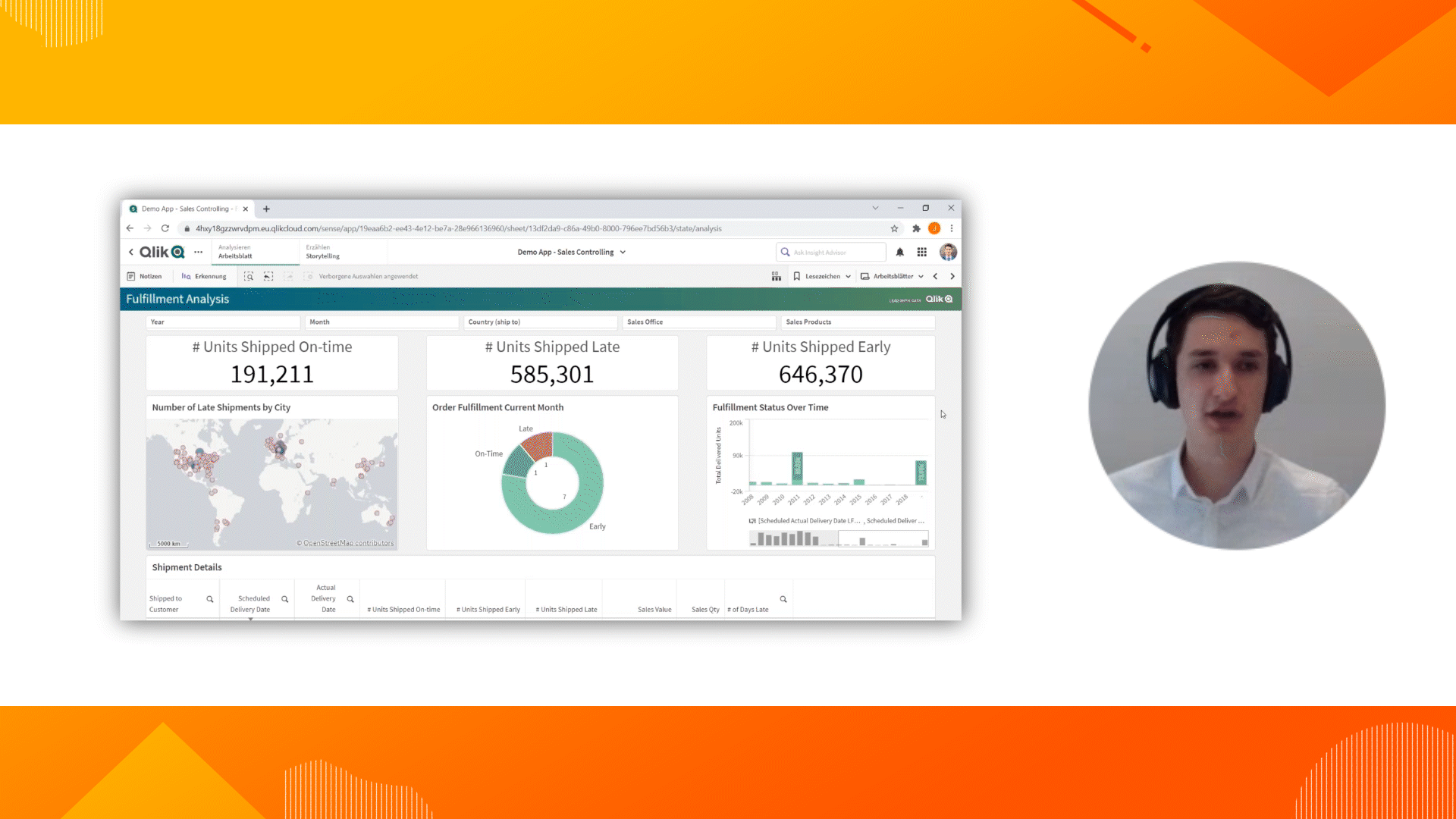
Blatttypen
In Analysis for Microsoft Excel können Sie die Plug-Ins in einer Arbeitsmappe verwenden. Dabei definiert der Blatttyp, welches Plug-In aktiv ist. Die verfügbaren Blatttypen sind: Analyse, EPM, Neutral und Non-COF.
Leere Blätter sind als neutral definiert. Sobald Sie mit einem Plug-In eine Datenquelle in ein neutrales Blatt einfügen, wird der entsprechende Blatttyp zugeordnet. Wenn Sie innerhalb einer Arbeitsmappe auf ein Blatt eines anderen Typs wechseln, wird das entsprechende Plug-In automatisch aktiviert.
In Analysis for Microsoft PowerPoint können Sie Datenquellen mit den Plug-Ins in einer Präsentation hinzufügen und die Analyse mit dem jeweiligen Plug-In definieren.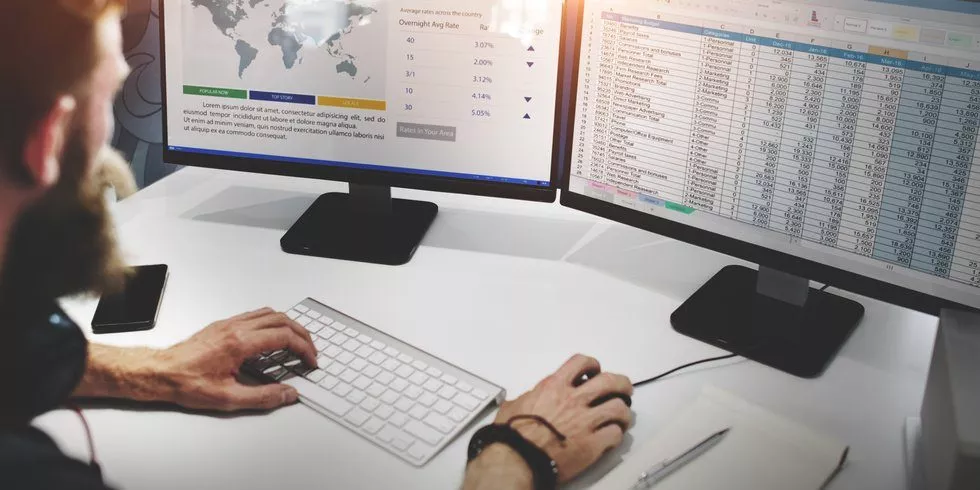
Einführung in das Analyse-Plug-In
Das Analyse-Plug-In ermöglicht die multidimensionale Analyse von OLAP-Quellen in Microsoft Excel, das Design von MS Excel-Arbeitsmappenanwendungen und die intuitive Erstellung von BI-Präsentationen mit MS PowerPoint. Das Plug-In ist für die folgenden Microsoft Office-Versionen verfügbar:
- Office 365 (Excel und PowerPoint)
- Microsoft Office 2021 (Excel und PowerPoint)
- Microsoft Office 2019 (Excel und PowerPoint)
- Microsoft Office 2016 (Excel und PowerPoint)
- Microsoft Office 2013 (Excel und PowerPoint)
- Microsoft Office 2010 (Excel und PowerPoint)
Funktionen
Für ein anspruchsvolleres Arbeitsmappendesign enthält das Analyse-Plug-In einen speziellen Satz von Funktionen in Microsoft Excel, um auf Daten und Metadaten von angeschlossenen BW-Systemen zuzugreifen. Außerdem stehen Ihnen eine Reihe von API-Funktionen zur Verfügung, mit denen Sie mit dem Visual Basic Editor Daten und Setzwerte für BW-Variablen filtern können.
Sie können auch Geschäftsdaten auf der Grundlage der aktuellen Daten in Ihrer Datenquelle planen. Alternativ können die Plandaten auch manuell eingegeben werden.
Voraussetzungen
Das Analyse-Plug-In muss auf Ihrem lokalen Computer installiert sein. Sie können sich direkt mit einem SAP BW-System oder über eine Verbindung zu Include-Datenquellen verbinden. Um Arbeitsmappen und Präsentationen zu speichern und gemeinsam zu nutzen, können Sie die folgenden Plattformen verwenden:
- SAP BusinessObjects
- Business Intelligence-Plattform
- SAP BW (SAP BW/4HANA)
SAP Analytics Cloud Add-In for Microsoft Excel
Neben dem bewährten SAP Analysis for Microsoft Office gibt es das neuere SAP Analytics Cloud Add-In for Microsoft Excel (SAC Add-In). Dieses wurde von SAP im Rahmen der Fokussierung auf die Cloud-Systeme entwickelt, wird jedoch Analysis for Office in absehbarer Zeit nicht vollständig ersetzen. Allerdings wird das SAC Add-In im Gegensatz zu Analysis for Microsoft aktiv von SAP weiterentwickelt.
Das SAC Add-In benötigt eine SAC-Lizenz und kann im Gegensatz zu Analysis for Office auch mit der Webversion von Excel arbeiten. Im Gegensatz zum älteren Tool unterstützt das SAC Add-In außerdem auch neue Kennzahlmodelle in SAC und Analysemodelle in SAP Datasphere.
Manche Funktionen der älteren Lösung fehlen jedoch im SAC Add-In, was die neue Lösung aktuell noch etwas unflexibel macht. Diese Probleme werden allerdings dadurch gelöst werden, dass das SAC Add-In kontinuierlich weiterentwickelt und an die Erfordernisse der Anwender angepasst wird.
Das SAC Excel Add-In ist ein wichtiger Schritt zur Verbesserung der Integration zwischen den Cloud-basierten Analyse- und Planungstools von SAP und Microsoft Excel. Um alle Vorteile zu nutzen, können Sie die beiden Lösungen auch parallel verwenden, was aktuell sicherlich die beste Lösung darstellt.
Wir beraten Sie gerne zum Thema SAP Analytics Cloud. Mit unserer Unterstützung und Erfahrung führen wir Ihre Projekte zum Erfolg!
Fazit
SAP Analysis for Microsoft ist ein Mini-Plug-In und dient hauptsächlich als Ersatz für den auslaufenden BEx Analyzer. Es erfährt hin und wieder auch kleine Verbesserungen und kann in bestehende Planungs- und Berichtsprozesse integriert werden. Neben dem breiten Funktionsumfang ist ein großer Vorteil von Analysis for Office die Flexibilität, die es bietet.
Viele Datenquellen können direkt via Excel angezapft werden ohne dass ein Export z.B. aus SAP-Systemen stattfinden muss. Alle Anwender kennen bereits Excel und damit kann es die breite Masse ohne Coding oder ähnliches nutzen.
Die Excel-Integration inklusive aller Excel-Grafiken erlaubt die flexible Erstellung Excel-basierter Berichte und Analysen.
Erstellte Auswertungen und Analysen können aus Excel in Powerpoint exportiert werden, um diese dann in Präsentationen einzubetten. Dabei bleibt die Quellsystemanbindung bestehen, sodass auch in der PowerPoint-Präsentation die Daten auf dem aktuellsten Stand bleiben.
Viele Anwender sind bereits mit MS Office, und vor allem MS Excel, vertraut. Somit ist keine besondere Ausbildung erforderlich. Hier können Sie sich das Plug-In direkt herunterladen und bekommen zusätzlich eine kleine Anleitung dazu.
Weitere Informationen
- Tutorials zu SAP Analysis for Microsoft Office im SAP Help Portal
- CompaMind-Know-how zu SAP Analytics Cloud
FAQ SAP Analysis for Microsoft Office
Was ist SAP Analysis for Microsoft Office?
Mit SAP Analysis for Microsoft Office erhalten Sie Einblicke in die Daten. Es handelt sich dabei um eine Business Intelligence (BI)- und multidimensionale Datenanalysesoftware.
Welche Funktionen bietet SAP Analysis for Microsoft Office?
Mit dieser Software können Daten gefiltert sowie Trends und Ausreißer direkt in Excel identifiziert werden. Zudem können in Live-PowerPoint-Präsentationen Ergebnisse ausgetauscht werden.
Ist SAP Analysis for Microsoft Office noch aktuell?
Grundsätzlich ja, es gibt jedoch das neuere SAP Analytics Cloud Add-In for Microsoft Excel. Dieses neue Add-In bietet eine bessere Kompatibilität mit den Cloud-Lösungen von SAP und kann auch mit neuen Kennzahlenmodellen umgehen. Es ersetzt das Analysis for Office jedoch noch nicht, da einige Funktionen fehlen. Die neue Lösung kann parallel zu Analysis for Office eingesetzt werden.
Wer kann mir beim Thema SAP Analysis für Microsoft Office helfen?
Wenn Sie Unterstützung zum Thema SAP Analysis für Microsoft Office benötigen, stehen Ihnen die Experten von Compamind, dem auf dieses Thema spezialisierten Team der mindsquare AG, zur Verfügung. Unsere Berater helfen Ihnen, Ihre Fragen zu beantworten, das passende Tool für Ihr Unternehmen zu finden und es optimal einzusetzen. Vereinbaren Sie gern ein unverbindliches Beratungsgespräch, um Ihre spezifischen Anforderungen zu besprechen.